win10系统电脑中如何截取浏览器网页中的长图
win10系统是我们常用的一款计算机操作系统,系统性能优秀,十分实用高效,有的朋友想知道怎么截取浏览器网页中的长图,小编为大家介绍方法。
具体如下:
1. 第一步,请大家打开电脑,然后将浏览器的某网页打开,如图所示的网页页面较长,这就需要翻页、屏幕往下滚动才可以看完。小编来教大家截长图。
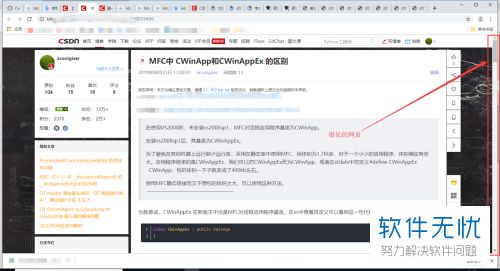
2.第二步,请复制此网页的链接,然后使用Microsoft Edge 浏览器打开,要是自己的电脑是win10系统,那么系统将会自带安装Microsoft Edge 浏览器。打开后效果如图,请选择屏幕右上方箭头所指的小按钮。
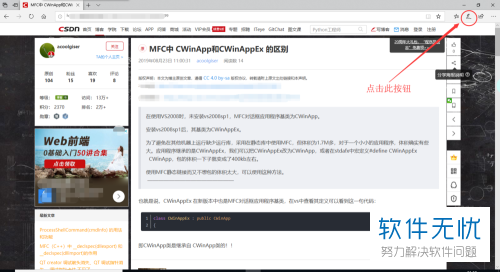
3. 第三步,我们点击界面右上角的“编辑”图标按钮。
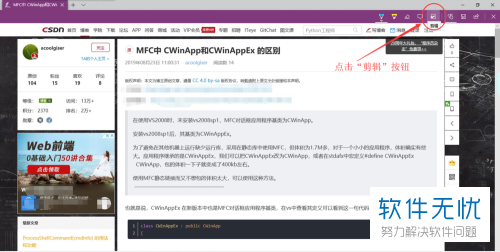
4. 第四步,很显然,屏幕中出现了如图所示的提示。
5. 第五步,我们借助鼠标左键画一个截图区域,一定要按着鼠标不放并向下翻页拖动。
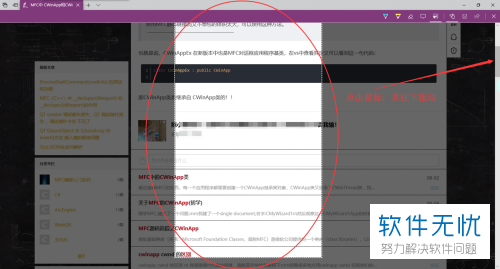
6. 最后完成截图后,屏幕中将出现“已复制”的提示,这就说明截图成功,接着去别处粘贴就行了,小编告诉大家,粘贴的快捷键是Ctrl V组合键。
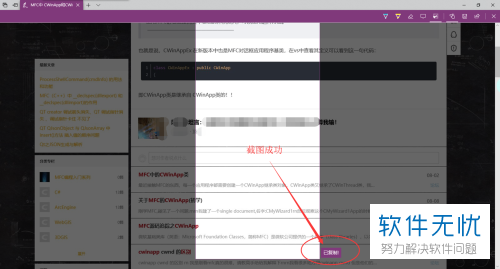
以上就是win10系统电脑中截取浏览器网页中的长图的方法。

分享:
相关推荐
- 【其他】 WPS表格e+17怎么改成数字 04-30
- 【其他】 WPS表格切片器在哪里 04-29
- 【其他】 WPS表格切换窗口快捷键 04-29
- 【其他】 WPS表格求乘积函数 04-29
- 【其他】 WPS表格去重复重复留唯一 04-29
- 【其他】 WPS表格求平均值怎么弄 04-29
- 【其他】 WPS表格怎么把一个单元格分成两个单元格 04-29
- 【其他】 WPS表格虚线怎么取消 04-29
- 【其他】 WPS表格斜线一分为二 04-29
- 【其他】 WPS表格文字超出表格 04-29
本周热门
-
iphone序列号查询官方入口在哪里 2024/04/11
-
输入手机号一键查询快递入口网址大全 2024/04/11
-
oppo云服务平台登录入口 2020/05/18
-
outlook邮箱怎么改密码 2024/01/02
-
mbti官网免费版2024入口 2024/04/11
-
苹果官网序列号查询入口 2023/03/04
-
光信号灯不亮是怎么回事 2024/04/15
-
网线水晶头颜色顺序图片 2020/08/11
本月热门
-
iphone序列号查询官方入口在哪里 2024/04/11
-
输入手机号一键查询快递入口网址大全 2024/04/11
-
oppo云服务平台登录入口 2020/05/18
-
outlook邮箱怎么改密码 2024/01/02
-
mbti官网免费版2024入口 2024/04/11
-
苹果官网序列号查询入口 2023/03/04
-
光信号灯不亮是怎么回事 2024/04/15
-
fishbowl鱼缸测试网址 2024/04/15
-
计算器上各个键的名称及功能介绍大全 2023/02/21
-
正负号±怎么打 2024/01/08












